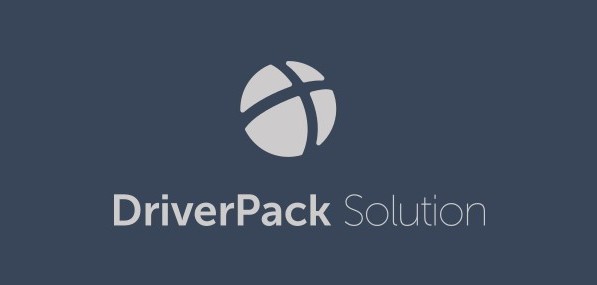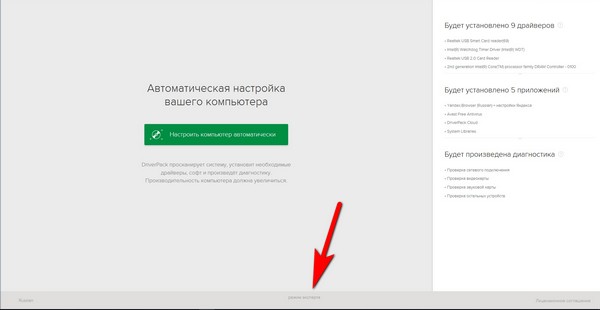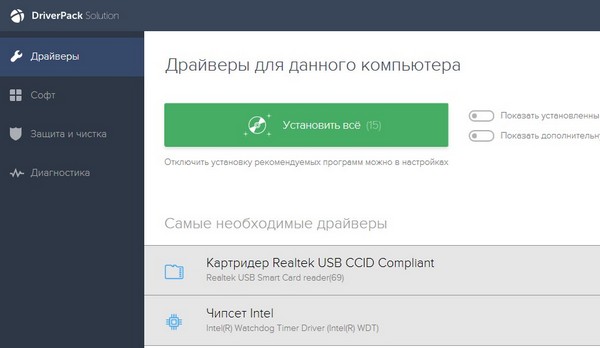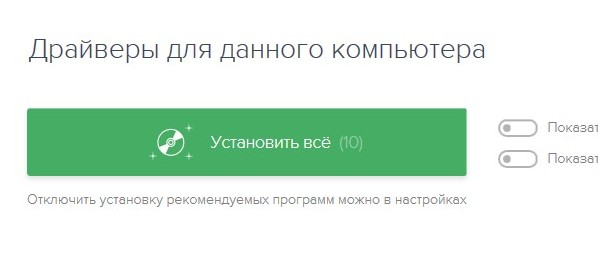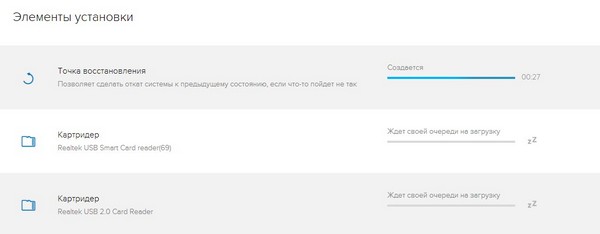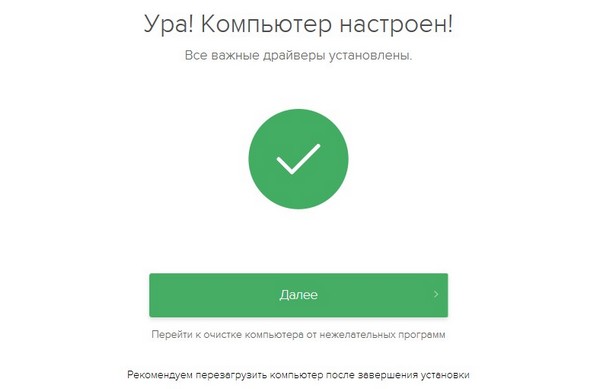Сегодня мы расскажем про бесплатное приложение DriverPack Solution (драйвер пак солюшн), которое поможет в установке и обновлении драйверов для операционных систем Windows.
Что нужно сделать в первую очередь после переустановки Windows? Правильно, инсталлировать драйвера. Это специальные программы, которые нужны для того, чтобы система могла корректно работать с разнообразными комплектующими (материнская плата, видеокарта, клавиатура, мышь и т. д.).
Лет десять назад драйвера поставлялись на CD-дисках. Сегодня их нужно скачивать с официальных сайтов производителей оборудования. Но перед этим нужно знать, какие именно комплектующие установлены в ваших системных блоках. Не каждый сможет навскидку их назвать. Определить их помогут специальные приложения типа Speccy. Потом вам нужно будет посетить сайты производителей комплектующих и скачать оттуда драйвера. А этот, как вы понимаете, процесс не быстрый. Плюс вы можете что-то перепутать: скачать не те драйвера, либо скачать не все.
DriverPack Solution помогает решить эту проблему. Программа проанализирует вашу систему, выяснит какие комплектующие установлены и какие требуются драйвера. Также приложение поможет и в том случае, когда вам нужно обновить дрова на работающей системе. Надеюсь вы помните, что драйвера нужно периодически обновлять (особенно это касается видеокарты).
Шаг 1
Заходим на официальный сайт DriverPack Solution, скачиваем утилиту и устанавливаем ее.
Шаг 2
Откроется большой экран, где зеленым будет гореть пункт Настроить компьютер автоматически. Не спешите нажимать на эту кнопку! Сначала прочитайте правую колонку. Из нее вы узнаете, что утилита установит не только драйвера, но и пять дополнительных приложений:
• Yandex.Browser (Russian) + настройки Яндекса
• Avast Free Antivirus
• DriverPack Cloud
• System Libraries
Вам они вряд ли нужны, поэтому найдите в нижней части экрана пункт «режим эксперта». Вот он нам и нужен. Заходим туда.
Шаг 3
В следующем экране поочередно переходим по вкладкам Драйверы, Софт, Защита и чистка, Диагностика и отключаем все ненужное.
В пункте Драйверы отключаем DriverPack Cloud и System Libraries — нам они не понадобятся. Пункт .NET Framework оставляем — это нужное для Windows приложение. Фреймворк наверняка установлен в вашей системе, но обновить не помешает.
В пункте Софт убираем все галочки (деактивируем все пункты). Хотя если вы хотите установить какие-то программы из списка, можете оставить.
В пункте Защита и чистка тоже деактивируем все предложения.
В итоге от 15 драйверов и программ у нас осталось в списке на установку только 10 драйверов.
Шаг 4
Возвращаем в раздел Драйверы и нажимаем на кнопку Установить.
Шаг 5
DriverPack создаст точку восстановления (она нужна, чтобы вернуть Windows в исходное положение, если что-то пойдет не так), а потом установить все драйверы.
Шаг 6
Вам будет предложено очистить компьютер от нежелательных программ. Игнорируем это предложение и перезагружаем компьютер. Все, можно пользоваться.
Вывод
Я использовал DriverPack Solution два раза. В принципе, приложение удобное: упрощает установку драйверов для неопытных и малоопытных пользователей. Раздражает то, что каждый раз приходится отключать предлагаемые к инсталляции посторонние программы. Но это плата за бесплатную и полезную утилиту. В остальном программа себя полностью оправдывает. Но если вы пользователь с опытом, лучше все-таки ставить и обновлять драйвера по старинке, скачивая их с официальных сайтов производителей железа. Да, это долго. Но надежно.